Để có thể cài đặt máy in Canon 3300 cho win 10/8/7 thì bạn cần phải có file cài đặt. Phải là file cài đặt từ trang chủ Canon, không nên tải từ những trang web khác. Nguy cơ bị dính mã độc virus rất cao khi tải về. Nếu bạn chưa biết cách tải driver canon 3300 và Cài đặt. Thì mực in Đại Tín xin hướng dẫn cách cài đặt máy in Canon 3300 cho win 10/8/7.
Cách tải driver máy in Canon 3300 cho win 10/8/7
Trước khi tải driver máy in Canon 3300 bạn cần phải xác đính được phiên bản win đang sử dụng là gì?. Bao nhiêu bit?. Phải xác định được các thông số thì mới có thể tải đúng driver phù hợp với máy tính mình đang sử dụng. Nếu bạn chưa biết cách có thể tham khảo bài viết. Cách xem thông số cấu hình máy tính.
Sau khi đã xác định được thông số của máy tính, laptop việc tiếp theo là lên google gỏ tìm driver thôi. VD như: Driver máy in canon 3300 win 7 64bit. Bạn xem đường link nào giống như hình bên dưới chính là link trang chủ Canon hổ trợ. Nhấp vào link và tải về là an toàn tuyệt đối, không lo virus.

Link driver gốc của máy in Canon 3300
Hướng dẫn cách cài đặt máy in Canon 3300 cho win 10/8/7 chi tiết bằng hình ảnh
Driver máy in Canon 3300 chuẩn đã có, việc còn lại là cài đặt thôi. Cách cài đặt máy in Canon 3300 cho win 10/8/7 hay win xp điều giống nhau. Bạn thực hiện theo các bước hướng dẫn dưới đây là có thể cài đặt máy in Canon 3300 cho máy tính, laptop thành công thôi.
B1: Giải nén file driver canon 3300 vừa tải về và chạy file setup.exe.
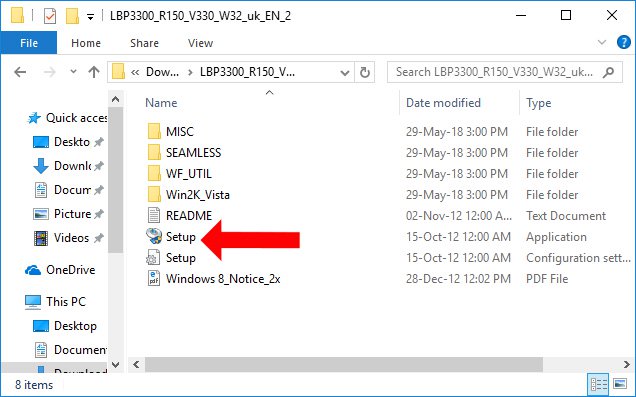
Chạy file setup.exe để cài đặt máy in Canon 3300
B2: Hộp thoại hiện lên bạn chon Next.

Hướng dẫn cách cài đặt máy in Canon 3300 cho win 10/8/7
B3: Tiếp tục chọn Yes.

Hướng dẫn cách cài đặt máy in Canon 3300 cho win 10/8/7
B4: Đến bước này bạn chọn cổng kết nối là USB. Chọn Install with USB Connection. Nhấn Next.

Hướng dẫn cách cài đặt máy in Canon 3300 cho win 10/8/7
B5: Sau khi nhấn Next xuất hiện hộp thoại thông báo bạn chọn Yes.

Hướng dẫn cách cài đặt máy in Canon 3300 cho máy tính, laptop
B6: Bước này đời quá trình máy tự chạy cài đặt driver máy in. Nếu xuất hiện thông báo cấm dây thì bạn cấm dây kết nối máy in với máy tính vào Nếu đã cấm trước rồi thì thôi. Không cần làm gì cả.

Hướng dẫn cách cài đặt máy in Canon 3300 cho máy tính, laptop
B7: Quá trình Cài đặt máy in Canon 3300 hoàn tất sẽ hiện thị hộp thoại bạn chọn Exit để thoát ra. Không cần phải chọn vào mục Restart my computer now.
Sau khi đã cài đặt xong bạn nên chọn set mặc định máy in để khi ra lệnh in máy tự động in. Không cần phải chọn lại máy in khi in. Nếu bạn chưa biết cách chọn nên xem Cách set mặc định máy in khi in.
Nếu cần biết giá bơm mực máy in Canon 3300.


